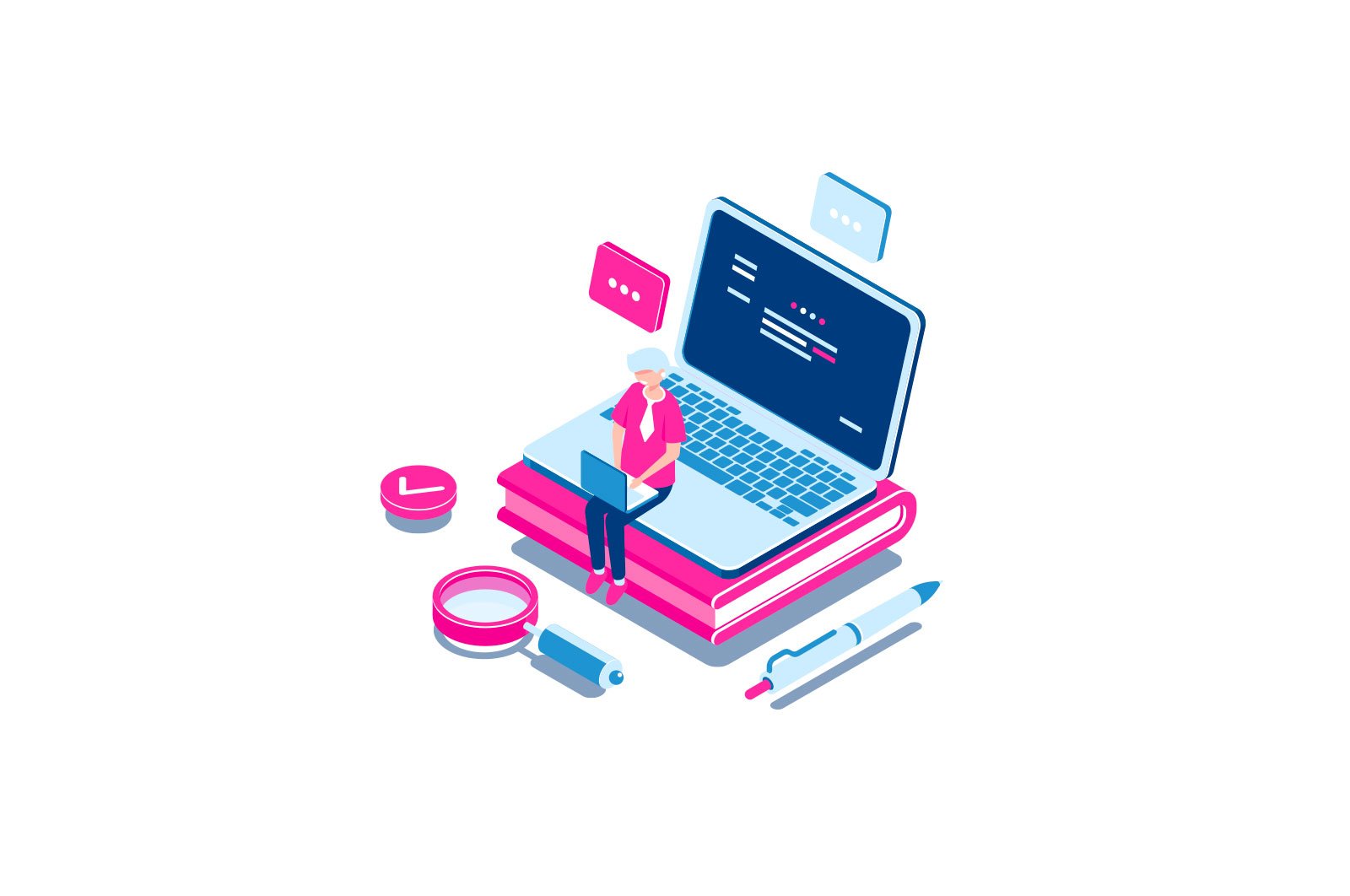
Chiqindi qutisini Windows-da o’chirish yoki o’chirish haqida malumot
Windows-dagi axlat qutisi — bu tizimda sukut bo’yicha o’chirilgan fayllar vaqtincha joylashtirilgan, ularni tiklash imkoniyati mavjud bo’lgan va ish stolida uning belgisi mavjud bo’lgan maxsus papka. Biroq, ba’zi foydalanuvchilar o’z tizimlarida axlat qutisi bo’lmaslikni afzal ko’rishadi.
Ushbu o’quv qo’llanma tafsilotlari axlat qutisini ish stolidan qanday o’chirish mumkin Windows 10 ning — Windows 7 yoki axlat qutisini butunlay o’chirib qo’ying (o’chiring), shunda hech qanday tarzda o’chirilgan fayllar va papkalar unga joylashtirilmaydi, shuningdek, axlat qutisi sozlamalari haqida bir oz. Windows 10 ish stolida Mening kompyuterim (ushbu kompyuter) belgisini qanday yoqish mumkin.
- Chiqindi qutisini ish stolidan qanday olib tashlash mumkin
- Sozlamalar orqali Windows-da qayta ishlash qutisini qanday o’chirib qo’yish kerak
- Mahalliy guruh siyosati muharririda axlat qutisini o’chirib qo’yish
- Ro’yxatdan o’tish kitoblari muharririda savatni o’chirib qo’ying
Chiqindi qutisini ish stolidan qanday olib tashlash mumkin
Birinchi variant — Windows 10, 8 yoki Windows 7 ish stolidan axlat qutisini oddiygina o’chirish. U ishlashda davom etadi (ya’ni «O’chirish» yoki «O’chirish» tugmasi orqali o’chirilgan fayllar unda joylashtiriladi). , lekin u ish stolida ko’rsatilmaydi.
- Boshqaruv paneliga o’ting («Ko’rish», yuqori o’ngda, «Kategoriyalar» o’rniga katta yoki kichik «Belkalar» ni qo’ying) va «Shaxsiylashtirish» ni oching. Har holda — Boshqaruv paneliga qanday kirish kerak.
- Moslashtirish oynasida, chap tomonda, «Ish stoli piktogrammalarini o’zgartirish» -ni tanlang.
- «Axlat qutisi» opsiyasini olib tashlang va sozlamalarni qo’llang.
Bajarildi, endi axlat qutisi ish stolida ko’rinmaydi.
Eslatma: Agar axlat qutisi ish stolidan olib tashlangan bo’lsa, unga quyidagi usullar bilan kirishingiz mumkin:
- Explorer-da yashirin va tizim fayllari va papkalarini ko’rsatishni yoqing, so’ng papkaga o’ting $ Recycle.bin (yoki faqat brauzerning manzil satriga joylashtiring C: $ Recycle.binN- va Enter tugmasini bosing).
- Windows 10-da — Explorer-da, manzil satrida joriy joylashuvning belgilangan «ildiz» bo’limi yonidagi o’qni bosing (skrinshotga qarang) va «Axlat qutisi» ni tanlang.
Windows-da chiqindi qutisini qanday qilib butunlay o’chirib qo’yish mumkin
Agar sizning maqsadingiz — axlat qutisiga fayllarni o’chirishni o’chirib qo’yish bo’lsa, ya’ni ularni o’chirishda (masalan, Shift + O’chirish tugmachasini yoqish tugmachasini bosish kabi) o’chirishda, buni amalga oshirishning bir qancha usullari mavjud.
Birinchi va eng oson yo’li — axlat qutisi sozlamalarini o’zgartirish:
- Qayta ishlash qutisini o’ng tugmasini bosing va «Xususiyatlar» ni tanlang.
- Chiqindi qutisi yoqilgan har bir disk uchun «Fayllarni o’chirilgandan so’ng ularni axlat qutisiga solmasdan darhol parchalash» ni tanlang va sozlamalarni qo’llang (agar parametrlar faol bo’lmasa, axlat qutisi sozlamalari siyosatlar bilan o’zgartirilgan ko’rinadi, qaysi haqida — keyinroq qo’llanmada).
- Agar kerak bo’lsa, axlat qutisini o’chirib tashlang, chunki sozlamalarni o’zgartirganda undagi narsalar hanuzgacha saqlanib qoladi.
Ko’pgina hollarda bu etarli, ammo Windows 10, 8 yoki Windows 7-da axlat qutisini yo’q qilishning qo’shimcha usullari mavjud — Mahalliy guruh siyosati muharriri (faqat Windows Professional va undan yuqori versiyalar uchun) yoki Chiqindi qutisi muharriri yordamida. .
Mahalliy guruh siyosati muharririda axlat qutisini o’chirib qo’yish
Ushbu usul faqat Windows Professional, Maximum, Corporate nashrlariga mos keladi.
- Mahalliy guruh siyosati muharririni oching (Win + R tugmachalarini bosing, yozing gpedit.msc va Enter tugmasini bosing).
- Muharrirda foydalanuvchi konfiguratsiyasi — Ma’muriy shablonlar — Windows komponentlari — Explorer-ga o’ting.
- O’ng tomonda «O’chirilgan fayllarni axlat qutisiga ko’chirmang» opsiyasini tanlang, uni ikki marta bosing va paydo bo’lgan oynada «On» ga o’rnating.
- Sozlamalarni qo’llang va agar kerak bo’lsa, axlat qutisidagi fayllar va papkalarni o’chirib tashlang.
Windows Ro’yxatdan o’tish kitoblari tahrirlovchisida savatni qanday o’chirish mumkin
Mahalliy guruh siyosati muharriri bo’lmagan tizimlar uchun, xuddi shu narsani ro’yxatga olish kitobi muharriri yordamida qilishingiz mumkin.
- Win + R tugmachalarini bosing, yozing regedit va Enter tugmasini bosing (ro’yxatga olish kitobi muharriri ochiladi).
- Bo’limga o’ting HKEY_CURRENT_USERNSOFTWARENMicrosoftNWindowsNActualVersionNExplorer siyosati
- Ro’yxatga olish kitobi muharririning o’ng qismida sichqonchaning o’ng tugmachasini bosing va «Yaratish» — «DWORD parametri» ni tanlang va parametr nomini belgilang. NoRecycleFiles
- Ushbu parametrni ikki marta bosing (yoki sichqonchaning o’ng tugmachasini bosing va «O’zgartirish» ni tanlang va uning uchun 1 qiymatini belgilang.
- Ro’yxatdan o’tish kitoblari muharririni yoping.
Shundan so’ng, fayllar o’chirilganda axlat qutisiga ko’chirilmaydi.
Hozircha barchasi. Agar axlat qutisi bilan bog’liq har qanday savol bo’lsa, iltimos, sharhlaringizni so’rang, men javob berishga harakat qilaman.
O’rganish, Texnologiyalar
Chiqindi qutisini Windows-da o’chirish yoki o’chirish